Circa Smart System Care
Smart System Care è un programma potenzialmente indesiderato (PUP) che presumibilmente migliora le prestazioni del computer risolvendo un mucchio di problemi. Se si entra nel vostro computer, che lo fa tramite pacchetti di software libero, sarà la scansione del computer, rilevare alcuni problemi e quindi suggeriscono che risolverli.
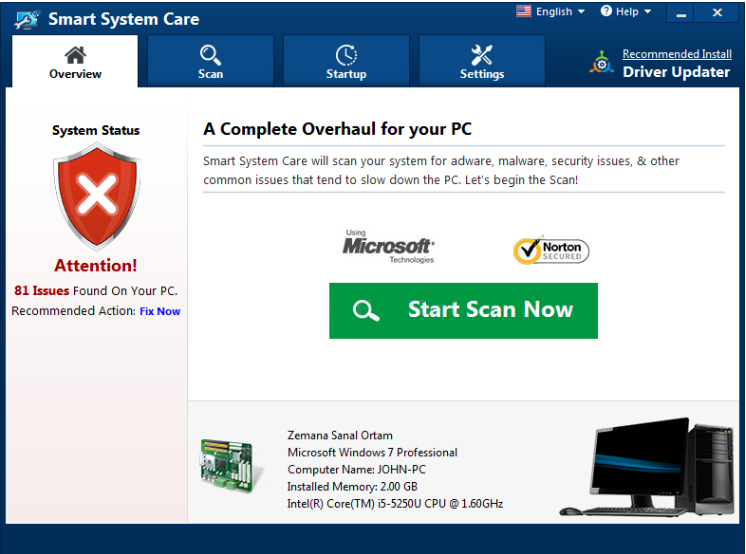
Naturalmente, per fare questo è necessario acquistare la versione completa del programma. I problemi che pretende di trovare che non sono importanti e generalmente non influenzano le prestazioni del computer. Il programma è solo cercando di spaventare voi a pensare che il sistema venga danneggiato da lampeggiante avvertenze sui vari problemi. Prestare maggiore attenzione a come si installano programmi gratuiti e si dovrebbe essere in grado di evitare di irritare i cuccioli come Smart System Care in futuro. E nel frattempo, eliminare Smart System Care.
Perché è Smart System Care sul mio computer?
Sia installato se stessi, che abbiamo molto dubbio, o è entrato il computer tramite software bundle. Esso potrebbe sono stata allegata al software libero come un’offerta supplementare. Tali offerte sono autorizzate a installare perché non li deselezionare durante l’installazione. Si probbaly non si accorgono neppure loro perché sono nascosti. Questo accade se si utilizzano impostazioni predefinite. Invece di che cosa si dovrebbe fare, è uso impostazioni avanzato o personalizzato. Essi vi permetterà di vedere ciò che è stato aggiunto, se c’è qualcosa, e sarete anche in grado di deselezionare tutto. Si consiglia di che deselezionare tutte le caselle di modo che nessun programma indesiderato può intrufolarsi passato. Sarete costantemente bloccato dover rimuovere Smart System Care e simili se si continua a correre e utilizzare le impostazioni predefinite, quindi ripensare le vostre abitudini.
Perché disinstallare Smart System Care?
Quando il programma viene installato, sarà avviare una scansione del computer e quindi di informarvi che il computer ha vari problemi diversi per gravità. Tali problemi sono presumibilmente rallentando il computer. Se si desidera consentire al programma di prendersi cura di tutti quei problemi, sarà necessario acquistare la versione completa. E questo è l’intento principale di questo PUP. Vuole semplicemente di comprarlo. Quei problemi che presumibilmente sono così gravi che stanno diminuendo le prestazioni del computer sono in realtà vecchi file di registro che non influenzano il computer di qualsiasi tipo. Sono solo gli avanzi. Non c’è molta prova a sostegno della pretesa che questi tipi di programmi fanno qualsiasi bene. In realtà, potrebbe essere l’opposto. Potrebbe eliminare qualcosa che è effettivamente necessario. E se siete necessitante tali strumenti, c’è un sacco di quelli gratuiti da scegliere. Eliminare Smart System Care.
Smart System Care rimozione
Non dovrebbe essere difficile da rimuovere Smart System Care se sai dov’è. Per aiutarvi, ci sarà una guida di rimozione qui sotto questo articolo Smart System Care. E alcuni programmi di sicurezza rilevano Smart System Care come una minaccia, così si può essere in grado di disinstallare Smart System Care usando uno.
Offers
Scarica lo strumento di rimozioneto scan for Smart System CareUse our recommended removal tool to scan for Smart System Care. Trial version of provides detection of computer threats like Smart System Care and assists in its removal for FREE. You can delete detected registry entries, files and processes yourself or purchase a full version.
More information about SpyWarrior and Uninstall Instructions. Please review SpyWarrior EULA and Privacy Policy. SpyWarrior scanner is free. If it detects a malware, purchase its full version to remove it.

WiperSoft dettagli WiperSoft è uno strumento di sicurezza che fornisce protezione in tempo reale dalle minacce potenziali. Al giorno d'oggi, molti utenti tendono a scaricare il software gratuito da ...
Scarica|più


È MacKeeper un virus?MacKeeper non è un virus, né è una truffa. Mentre ci sono varie opinioni sul programma su Internet, un sacco di persone che odiano così notoriamente il programma non hanno ma ...
Scarica|più


Mentre i creatori di MalwareBytes anti-malware non sono stati in questo business per lungo tempo, essi costituiscono per esso con il loro approccio entusiasta. Statistica da tali siti come CNET dimost ...
Scarica|più
Quick Menu
passo 1. Disinstallare Smart System Care e programmi correlati.
Rimuovere Smart System Care da Windows 8
Clicca col tasto destro del mouse sullo sfondo del menu Metro UI e seleziona App. Nel menu App clicca su Pannello di Controllo e poi spostati su Disinstalla un programma. Naviga sul programma che desideri cancellare, clicca col tasto destro e seleziona Disinstalla.


Disinstallazione di Smart System Care da Windows 7
Fare clic su Start → Control Panel → Programs and Features → Uninstall a program.


Rimozione Smart System Care da Windows XP:
Fare clic su Start → Settings → Control Panel. Individuare e fare clic su → Add or Remove Programs.


Rimuovere Smart System Care da Mac OS X
Fare clic sul pulsante Vai nella parte superiore sinistra dello schermo e selezionare applicazioni. Selezionare la cartella applicazioni e cercare di Smart System Care o qualsiasi altro software sospettoso. Ora fate clic destro su ogni di tali voci e selezionare Sposta nel Cestino, poi destra fare clic sull'icona del cestino e selezionare Svuota cestino.


passo 2. Eliminare Smart System Care dal tuo browser
Rimuovere le estensioni indesiderate dai browser Internet Explorer
- Apri IE, simultaneamente premi Alt+T e seleziona Gestione componenti aggiuntivi.


- Seleziona Barre degli strumenti ed estensioni (sul lato sinistro del menu). Disabilita l’estensione non voluta e poi seleziona Provider di ricerca.


- Aggiungine uno nuovo e Rimuovi il provider di ricerca non voluto. Clicca su Chiudi. Premi Alt+T di nuovo e seleziona Opzioni Internet. Clicca sulla scheda Generale, cambia/rimuovi l’URL della homepage e clicca su OK.
Cambiare la Home page di Internet Explorer se è stato cambiato da virus:
- Premi Alt+T di nuovo e seleziona Opzioni Internet.


- Clicca sulla scheda Generale, cambia/rimuovi l’URL della homepage e clicca su OK.


Reimpostare il browser
- Premi Alt+T.


- Seleziona Opzioni Internet. Apri la linguetta Avanzate.


- Clicca Reimposta. Seleziona la casella.


- Clicca su Reimposta e poi clicca su Chiudi.


- Se sei riuscito a reimpostare il tuo browser, impiegano un reputazione anti-malware e scansione dell'intero computer con esso.
Cancellare Smart System Care da Google Chrome
- Apri Chrome, simultaneamente premi Alt+F e seleziona Impostazioni.


- Seleziona Strumenti e clicca su Estensioni.


- Naviga sul plugin non voluto, clicca sul cestino e seleziona Rimuovi.


- Se non siete sicuri di quali estensioni per rimuovere, è possibile disattivarli temporaneamente.


Reimpostare il motore di ricerca homepage e predefinito di Google Chrome se fosse dirottatore da virus
- Apri Chrome, simultaneamente premi Alt+F e seleziona Impostazioni.


- Sotto a All’avvio seleziona Apri una pagina specifica o un insieme di pagine e clicca su Imposta pagine.


- Trova l’URL dello strumento di ricerca non voluto, cambialo/rimuovilo e clicca su OK.


- Sotto a Ricerca clicca sul pulsante Gestisci motori di ricerca.Seleziona (o aggiungi e seleziona) un nuovo provider di ricerca e clicca su Imposta predefinito.Trova l’URL dello strumento di ricerca che desideri rimuovere e clicca sulla X. Clicca su Fatto.




Reimpostare il browser
- Se il browser non funziona ancora il modo che si preferisce, è possibile reimpostare le impostazioni.
- Premi Alt+F.


- Premere il tasto Reset alla fine della pagina.


- Toccare il pulsante di Reset ancora una volta nella finestra di conferma.


- Se non è possibile reimpostare le impostazioni, acquistare un legittimo anti-malware e la scansione del PC.
Rimuovere Smart System Care da Mozilla Firefox
- Simultaneamente premi Ctrl+Shift+A per aprire Gestione componenti aggiuntivi in una nuova scheda.


- Clicca su Estensioni, trova il plugin non voluto e clicca su Rimuovi o Disattiva.


Cambiare la Home page di Mozilla Firefox se è stato cambiato da virus:
- Apri Firefox, simultaneamente premi i tasti Alt+T e seleziona Opzioni.


- Clicca sulla scheda Generale, cambia/rimuovi l’URL della Homepage e clicca su OK.


- Premere OK per salvare le modifiche.
Reimpostare il browser
- Premi Alt+H.


- Clicca su Risoluzione dei Problemi.


- Clicca su Reimposta Firefox -> Reimposta Firefox.


- Clicca su Finito.


- Se si riesce a ripristinare Mozilla Firefox, scansione dell'intero computer con un affidabile anti-malware.
Disinstallare Smart System Care da Safari (Mac OS X)
- Accedere al menu.
- Scegliere Preferenze.


- Vai alla scheda estensioni.


- Tocca il pulsante Disinstalla accanto il Smart System Care indesiderabili e sbarazzarsi di tutte le altre voci sconosciute pure. Se non siete sicuri se l'estensione è affidabile o no, è sufficiente deselezionare la casella attiva per disattivarlo temporaneamente.
- Riavviare Safari.
Reimpostare il browser
- Tocca l'icona menu e scegliere Ripristina Safari.


- Scegli le opzioni che si desidera per reset (spesso tutti loro sono preselezionati) e premere Reset.


- Se non è possibile reimpostare il browser, eseguire la scansione del PC intero con un software di rimozione malware autentico.
Site Disclaimer
2-remove-virus.com is not sponsored, owned, affiliated, or linked to malware developers or distributors that are referenced in this article. The article does not promote or endorse any type of malware. We aim at providing useful information that will help computer users to detect and eliminate the unwanted malicious programs from their computers. This can be done manually by following the instructions presented in the article or automatically by implementing the suggested anti-malware tools.
The article is only meant to be used for educational purposes. If you follow the instructions given in the article, you agree to be contracted by the disclaimer. We do not guarantee that the artcile will present you with a solution that removes the malign threats completely. Malware changes constantly, which is why, in some cases, it may be difficult to clean the computer fully by using only the manual removal instructions.
